Навигация
3.5 Создание схемы данных
Для создания отношений необходимо указать поля в двух таблицах, которые содержат одни и те же данные. Обычно такое поле в одной из таблиц (главной) является ключевым. Имена связывающих полей могут отличаться, но типы и свойства должны совпадать.
Для этого нужно щелкнуть по кнопке инструментальной панели «Схема данных» или выполнить команду Сервис / Схема данных.
В окне Добавление таблицы последовательно выбираются все созданные таблицы, затем щелчок по кнопке Добавить.
Добавив последнюю таблицу, нужно щелкнуть по кнопке Закрыть.
В окне Схема данных необходимо установить связь между таблицей Товары и таблицей Сведения о заказе. Для этого:
Выделяется щелчком поле Код товара в таблице Товары и, удерживая
нажатой левую клавишу мыши, нужно переместить указатель на поле с тем же названием в таблице Сведения о заказе. В появившемся окне необходимо поставить галочку для обеспечения целостности данных и выполнить команду Создать. Появится связь между таблицами типа один-ко-многим.
Аналогичным образом связываются таблицы: Сведения о заказе – Оплата (по полю Код заказа), Оплата – Клиенты (по полю Код проекта), Клиенты – Расходы (по полю Код клиента), Расходы – Выдачи (по полю Код расходов, Выдачи – Записи работ (по полю Код фондов), Записи работ – Сотрудники (по полю Код фондов), Сотрудники – Договоры (по полю Код сотрудника), Договоры – резервирование (по полю Код договора). Целостность данных обеспечивается с помощью поставленного флажка. Таким образом, получается схема данных (Приложение 1, рис. 2).
3.6 Разработка необходимых запросов, форм, отчетов.
3.6.1 Запросы
Необходимо создать следующие запросы:
1. Запрос по товарам – простой запрос на выборку сведений из базы данных, включающий следующие поля:
– Код товара;
– Фамилия клиента;
– Код заказа;
– Сумма оплаты;
– Город;
– Количество.
Для этого нужно щелкнуть в окне База данных по объекту Запросы. В окне Запросы щелчок по кнопке Создать. В окне Новый запрос выбирается Конструктор и нажимается кнопка Ok. В появившемся окне Добавить таблицу добавляются таблицы Сведения о заказе и Оплата, затем окно закрывается.
Перетаскиваются названия полей из окон таблиц в бланк запроса, расположенный под схемой данных, соблюдается их заданный порядок.
Можно просмотреть выборку, выполнив команду Вид / Режим таблицы или щелкнув по кнопке инструментальной панели Вид. А в случае ошибок выборки, можно вернуться в режим Конструктора запросов и, если выборка содержит ошибки, и откорректировать запрос
При закрытии запроса в появившемся окне подтверждается необходимость его сохранения. Присваивается запросу имя Запрос по товарам.
2. Выборка по оплате включает следующие поля: Код фондов, Затрачено часов, Код сотрудника, Код договора, Оплачено из таблиц Выдачи, Записи работ, Сотрудники и Договоры. В поле Оплачено в строке Условие отбора указывается значение Да и убирается галочка в строке Вывод на экран. Запрос сохраняется (Приложение 2, рис. 2).
3. Запрос на итоговую оплату с налогом включает следующие поля: Наименование товара, Количество, Налог, Сумма оплаты, Фамилия клиента.
Далее нужно щелкнуть мышью в строке Поле первого свободного столбца бланка, а затем – по кнопке инструментальной панели Построить. Будет вызвано окно Построителя выражений
Вводится в окно построителя выражение: %:
[Сумма оплаты]*[Налог],
где % (сумма налога) – заголовок столбца с вычисляемым полем,
[Сумма оплаты]*[Налог] – поля таблиц Оплата и Сведения о заказе.
Используются для записи выражения инструменты Построителя выражений. После ввода выражения щелчок по кнопке Ok.
Щелчком мыши в ячейке поля следующего свободного столбца переходим в окно Построителя выражений.
Вводится в окне Построитель выражений формула:
Итоговая сумма: [Сумма Оплаты]+[%],
где Итоговая сумма – заголовок столбца с вычисляемым полем,
[Сумма Оплаты] – поле таблицы Оплата.
Для редактирования выражения в вычисляемом поле запроса можно использовать окно Область ввода, которое вызывается комбинацией клавиш Shift+F2, если ячейка с полем активизирована. То же самое можно сделать, выбрав пункт Масштаб в контекстном меню, вызываемом щелчком правой клавиши мыши по названию поля.
Включаются флажки вывода на экран вычисляемых полей. Запускается запрос. После отладки запрос сохраняется под именем Запрос на итоговую оплату с налогом.
4. Запрос по городам включает следующие поля: Код клиента, Код проекта, Адрес, Город, Номер телефона, Фамилия клиента, Последовательность из таблицы Клиенты. В поле Город в строке Условие отбора указывается [Введите город]. Запрос сохраняется. С помощью этого запроса просматривается информация заказов по городам в отдельности.
6. Запрос по конечной дате включает следующие поля: Начальная дата, Конечная дата, Имеется мест, Код сотрудника, Код договора, Код типа договора их таблицы Договоры. В строку Условие отбора поля Начальная дата необходимо установить курсор и щелкнуть по кнопке инструментальной панели Построить. В окне Построитель выражений ввести имя DMax. Для этого нужно раскрыть список Функции в левом подокне построителя и выбрать Встроенные функции. Далее в среднем подокне выбрать категорию функций По подмножеству, а в правом подокне – функцию DMax. Соответствующая функция появится в главном окне построителя с обозначением ее аргументов.
Удалите первый аргумент функции и вставьте вместо него имя поля Начальная дата либо непосредственным вводом с клавиатуры, либо путем раскрытия щелчком мышки списка Запрос по конечной дате в левом подокне, а затем выбрав Начальная дата. В последнем случае нужно удалить неиспользуемую часть строки «Выражение». Далее введите значения остальных аргументов функции, таким образом, чтобы функция приняла следующий окончательный вид:
DMax(«[НачальнаяДата]»; «Договоры»)
Для записи функции в ячейку таблицы описания запроса щелкните по кнопке Ok.
Закройте запрос сохранением макета и присвойте ему имя Запрос по конечной дате. Просмотрите результат выполнения запроса двойным щелчком мыши по его имени в окне базы данных (Приложение 3, рис 3).
7. Подсчет зарезервированного клиентами включает поля Код клиента и Зарезервировано всего из таблицы Резервирование. Щелкнув по кнопке Групповые операции в поле Зарезервировано всего выберем функцию count, которая обеспечивает подсчет числа записей в запросе (Приложение 4, рис. 1)
Похожие работы
... 2006 г. она снизилась на 3,8 %. В 2007 г. она снизилась на 2,86 %. Следует отметить, в целом уровень использования основных производственных средств растет, а эффективность при этом снижается. 2.3 Организация бухгалтерского учета основных средств в ООО «Мебельная фабрика Древо» Как указывалось в разделе 2.2, в 2007 г. ООО «Мебельная фабрика Древо» закупило основных средств на 349 тыс. р. ...
... векселям и др. (исходя из требований нормативных актов). Глава 3. АНАЛИЗ НАЛИЧНЫХ И БЕЗНАЛИЧНЫХ РАСЧЕТОВ ОАО «БРАСОВСКАЯ МЕБЕЛЬНАЯ ФАБРИКА» С ПОСТАВЩИКАМИ И ПОДРЯДЧИКАМИ 3.1 КРАТКАЯ ЭКОНОМИЧЕСКАЯ ХАРАКТЕРИСТИКА ОАО «БРАСОВСКАЯ МЕБЕЛЬНАЯ ФАБРИКА» Характеристика организационной структуры предприятия Открытое акционерное общество «Брасовская мебельная фабрика» учреждено в соответствии с ...
зированную систему управления. Данная курсовая работа посвящена изучению именно системы учета поставок материалов учет продаж мебели на фабрике "СТИЛЬ". Главная цель работы – изучение данной системы и рассмотрение возможности ее автоматизации. 1. Общая характеристика мебельной фабрики "СТИЛЬ" 1.1 Сведения об организации Фабрика "СТИЛЬ", создаваемая в виде общества с ограниченной ...
... из таблицы 2.4 общая интегральная оценка конкурентоспособности показывает, что ООО «Мебелин» является вполне конкурентоспособным предприятием. Показатель конкурентоспособности ООО «Мебелин» ниже, чем у мебельной фабрики «12 стульев», но не на много. ПКФ «Модерн» также отстает не на много. Отстающим по конкурентоспособности среди всех фирм является ООО «Идеал мебель». Определение сильных и слабых ...

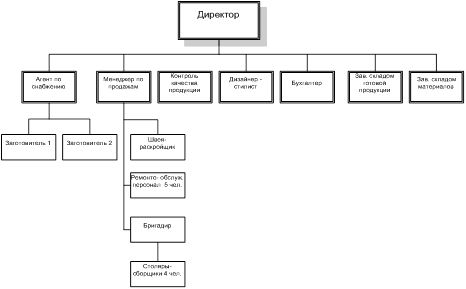
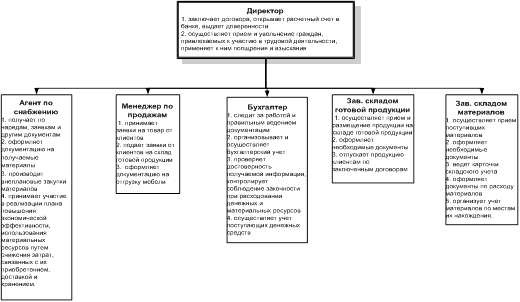

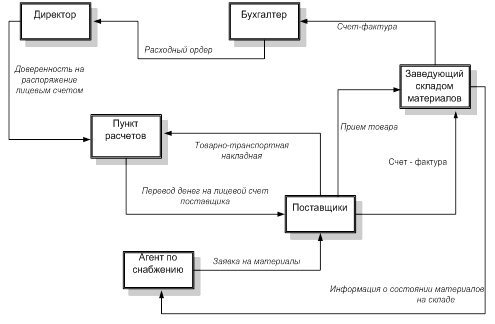
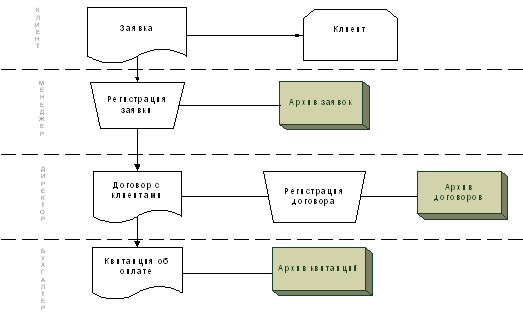
0 комментариев